Con el fin de instalar o reinstalar el sistema operativo Windows, debe tener su clave de producto en a mano. La clave de producto normalmente se puede encontrar en la parte posterior del lado de su ordenador portátil o en el disco de DVD. Los usuarios que hayan comprado Windows de manera online, pueden comprobar sus bandejas de entrada de correo electrónico de bienvenida, la cual suele contener la clave de producto de Windows.
Los usuarios que no posean la clave de producto pueden hacer uso de las herramientas de terceros, como Windows Product Key Viewer y LicenseCrawler para recuperar la clave de producto de Windows 7 y Advanced Tokens Manager Download para Windows 8. Pero ¿qué ocurre si su ordenador tiene algunos problemas de arranque?, ¿Se puede recuperar la clave de producto de Windows desde un ordenador que no arranca?
Siga las instrucciones paso a paso que se mencionan a continuación para recuperar fácilmente la clave de producto de Windows de ordenadores que no arrancan desde un Windows 7 o Windows 8.
NOTA: Este método consiste en la descarga de un software de Internet. Por lo tanto, usted necesita otro PC para descargar el software. Esta guía funciona en ordenadores con los sistemas operativos Windows XP, Vista, Windows 7 y Windows 8.
Paso 1: Comience la descarga del software Lazesoft Recover My Password Home en otra máquina de Windows que funcione. Sí, el software que le permite restablecer la contraseña de Windows también le ayuda a recuperar la clave de producto de Windows. Tenga en cuenta que Lazesoft Recover My Password Home es gratuito con fines no comerciales.

Paso 2: Instale el programa e inícielo (evidentemente en el ordenador que funciona correctamente).
Paso 3: En la pantalla de bienvenida, usted verá una opción para crear CD o USB de arranque. Haga clic en el botón Grabar CD/USB de arranque Ahora! y, a continuación, haga clic en el botón Siguiente.
Paso 4: Seleccione la unidad de CD / DVD o unidad flash USB que desea utilizar como medio de recuperación, haga clic en el botón Commit. Si ha seleccionado una unidad USB, Recover My Password mostrará un mensaje de advertencia advirtiendo que se borrarán todos los datos en el disco USB. ¿Desea formatear el disco USB ahora? ". Si usted tiene alguna información importante en el USB, haga una copia de seguridad rápida y luego haga clic en el botón Yes.
Recover My Password podría tardar algunos minutos para crear su medio de arranque. Una vez que su CD de recuperación o USB esté listo, usted verá el mensaje "El disco de recuperación ya está listo". Haga clic en el botón Finalizar para salir.
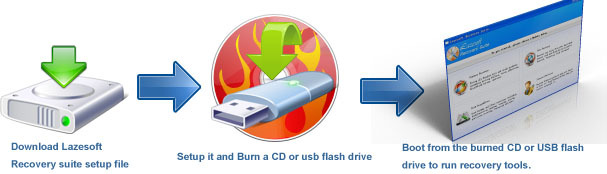
Paso 5: Inserte el CD / DVD de recuperación en la unidad óptica o conecte el USB de arranque que ha preparado en el ordenador que no arranca y reinicie su PC para ver una pantalla en la que podrá seleccionar el dispositivo para el arranque.
NOTA: Para arrancar desde un DVD o USB, puede que tenga que hacer algunos cambios en la BIOS.
Paso 6: Seleccione Lazesoft Live CD [EMS habilitado] y pulse la tecla Intro para iniciar la carga de los archivos necesarios.
Paso 7: En la siguiente pantalla, seleccione la opción Recuperar clave de producto de Windows y luego haga clic en el botón Siguiente para ver la clave de producto de Windows. Eso es todo. Tome nota de la clave de producto en un pedazo de papel y guárdela en un lugar seguro. Haga clic en el botón Finalizar para reiniciar su PC.
Esto es todo lo que necesita para recuperar la clave de producto de Windows de un ordenador que no arranca., de todas formas si vosotros conocéis otra forma de conseguirla, no dudéis en dejárnosla en los comentarios.
